長さ寸法のドキュメント レベルのドラフト設定を指定できます。すべてのドキュメント タイプで利用できます。
このページを開くには:
図面を開いたまま、オプション
 (標準ツールバー)をクリックし、ドキュメント プロパティ を選択して、次にを選択します。
(標準ツールバー)をクリックし、ドキュメント プロパティ を選択して、次にを選択します。
全体的な設計規格
|
全体的な設計規格
|
選択した設計規格ページの設定が継承されます。 |
ベース長さ寸法規格
| ベース長さ寸法規格 |
規格を選択します: -
ANSI
-
ISO
-
DIN
-
JIS
-
BSI
-
GOST
-
GB
|
引出線/寸法線スタイル
 引出線スタイル
引出線スタイル
|
次を選択します: 任意のスタイルを選択します。 |
 引出線幅
引出線幅
|
次を選択します: 太さを選択するか、ユーザー定義サイズを選択して太さを入力します。 |
補助線のスタイル
 補助線のスタイル
補助線のスタイル
|
を選択します: 任意のスタイルを選択します。 |
 補助線幅
補助線幅
|
を選択します: 太さを選択するか、ユーザー定義サイズを選択して太さを入力します。 |
|
引出線/寸法線スタイルと同じ
|
線スタイルの保持を選択します。 |
テキスト
|
フォント(Font)
|
クリックし、フォントを変更します。
|
|
水平 テキスト整列 |
左
Center
右側面 (Right)
|
|
垂直 テキスト整列 |
平面(上面)
中
下
|
代替単位
| 2 単位表示 |
選択し、寸法を 2 単位で表示します。 |
| 2 単位表示で単位を表示 |
選択し、2 番目の寸法のセットの単位を表示します。 |
| テキストの位置が "実線、整列テキスト" である場合に分割 |
代替単位で新しい長さ寸法を設定し、非破断寸法線の上下に分割表示する場合に設定します。 |
| 寸法値の位置 |
上面
|
|
下
|
|
右側面 (Right)
|
|
左
|
主要位数
 小数位数
小数位数
|
寸法値に対する小数点以下の桁数を選択します。 |
 公差の精度
公差の精度
|
公差値に対する小数点以下の桁数を選択します。 |
代替位数
 小数位数
小数位数
|
リストから第 2 単位の寸法値の小数以下の桁数を選択します。 |
 公差の精度
公差の精度
|
リストから第 2 単位の公差値の小数以下の桁数を選択します。 |
レイヤー
| レイヤー |
レイヤーを選択します。 レイヤーは、図面プロパティ用に選択する前に図面で作成する必要があります。
|
これらのレイヤー設定を適用するには、図面ビュー ドキュメントで規格に従う(Per Standard)をレイヤー(Layer)(レイヤー ツールバー)で選択する必要があります。
引出線表示
| 折れ線使用 |
テキストを補助線から離します(ANSI のみ)。 寸法に折れ線を使用する場合に選択します。 |
 |
オプション </Z3>
|
公差
|
クリックして公差を設定します。
|
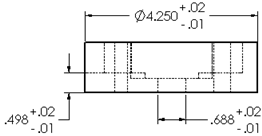
|